Windows에서 RAR 파일을 ZIP으로 변환하는 방법

RAR 파일을 ZIP 파일로 변환하고 싶으신가요? RAR 파일을 ZIP 형식으로 변환하는 방법을 알아보세요.
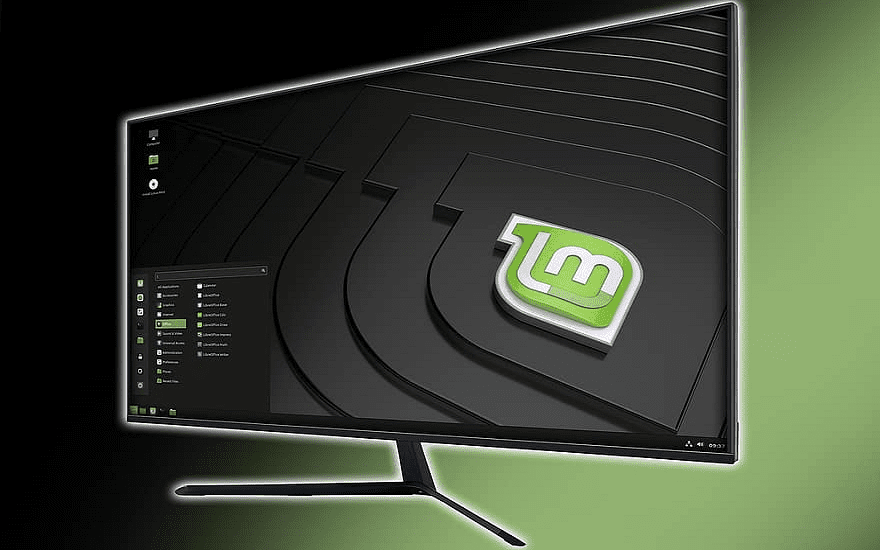
Linux의 파일 및 폴더는 사용자 및 그룹이 소유하므로 파일에 액세스할 수 있는 사용자에 영향을 미칠 수 있으며 보안의 중요한 부분이 될 수 있습니다. 파일의 소유권을 변경하는 명령은 창의적으로 "chown"이라고 하며, 이는 "소유자 변경"의 약자입니다.
계정이 생성되면 기본 그룹이 제공됩니다. 기본적으로 새 그룹은 사용자와 동일한 이름으로 생성되지만 기존 그룹에 수동으로 설정할 수도 있습니다. 그런 다음 각 계정을 여러 보조 그룹에 추가할 수 있습니다. 사용자가 문서를 만들면 해당 문서는 사용자와 기본 그룹이 소유합니다. 파일 및 폴더에 대한 액세스 권한은 소유자, 그룹 및 전역으로 설정할 수 있습니다.
파일이나 폴더에 액세스할 수 있는 사람을 구성하려면 소유자 및/또는 소유 그룹을 변경해야 할 수 있습니다. chown 명령을 사용하면 소유자나 소유 그룹 또는 둘 다를 동시에 변경할 수 있습니다.
"chown" 명령의 구조
chown 명령은 "chown [플래그] [사용자][:[그룹]] 파일[s]" 형식을 취합니다. 플래그는 명령의 동작을 변경하는 명령 플래그를 나타내며 전적으로 선택 사항입니다. 둘 다 가능하지만 최소한 사용자 또는 그룹 이름을 지정해야 합니다. 하나 이상의 파일 및 폴더에 이름을 지정해야 합니다.
일반적으로 플래그를 사용할 필요는 없지만 가끔 유용할 수 있는 몇 가지 플래그가 있습니다. 플래그 "-R"은 파일 및 폴더에서 재귀적으로 작동합니다. "–from=[현재 소유자][:[현재 그룹]" 플래그는 지정된 사용자 또는 그룹이 현재 소유한 파일 및 폴더에만 명령을 적용하는 데 사용됩니다. "-help" 플래그는 도움말 페이지를 인쇄합니다.
사용자 이름만 제공되면 파일의 소유자가 해당 사용자로 변경됩니다. 사용자 이름 뒤에 콜론 ":"도 지정하면 그룹 이름도 지정할 수 있습니다. 그룹 이름이 비어 있으면 파일의 소유 그룹이 지정된 사용자의 기본 그룹으로 변경됩니다. 그룹 이름이 지정되면 지정된 사용자가 해당 그룹의 일부가 아니더라도 그룹 소유권이 해당 그룹으로 변경됩니다. 사용자 이름이 생략되고 콜론과 그룹 이름이 제공되면 소유 그룹은 변경되지만 소유 사용자는 그대로 유지됩니다.
참고: 소유 사용자 및 그룹은 사용자 및 그룹 이름 또는 연결된 ID로 지정할 수 있습니다.
예를 들어 file.txt 파일은 "chown user2:group2 filt.txt" 명령을 사용하여 소유권을 user2로 변경하고 group을 group2로 변경할 수 있습니다. 새 소유자 또는 그룹이 생략된 경우 해당 설정은 변경되지 않은 상태로 유지됩니다. 파일 세트의 소유 사용자와 그룹을 보는 가장 쉬운 방법은 소유자 이름과 소유 그룹 이름을 포함하는 긴 형식의 디렉토리 목록을 표시하는 "ls -l" 명령을 사용하는 것입니다.
파일 및 폴더 소유권이 중요한 이유
파일 및 폴더 소유권은 파일에 대한 액세스를 제한하는 방법입니다. 예를 들어 사용자는 소유자이기 때문에 자신의 사용자 디렉터리에 액세스할 수 있지만 다른 사용자의 홈 디렉터리에는 소유자가 아니므로 액세스할 수 없습니다.
소유권은 웹 서버와 같은 인터넷 연결 서비스에서 특히 중요합니다. 웹 서버가 웹 사이트를 실행하고 표시하는 데 필요한 파일의 소유권만 갖도록 함으로써 해커가 웹 서버를 속여 다른 파일을 표시하도록 시도하는 보안 취약성으로부터 서버를 보호할 수 있습니다. 이것이 웹 서비스가 루트가 아닌 자체 사용자로 실행되어야 하는 주된 이유입니다.
팁: 웹 서버 및 데이터베이스와 같은 서비스에는 고유한 사용자 계정이 있으며 파일 및 폴더의 소유권을 할당받을 수 있습니다.
RAR 파일을 ZIP 파일로 변환하고 싶으신가요? RAR 파일을 ZIP 형식으로 변환하는 방법을 알아보세요.
MS Teams에서 동일한 팀원과 반복 회의를 예약해야 합니까? 팀에서 반복 회의를 설정하는 방법을 배워보세요.
단계별 튜토리얼을 통해 Adobe Reader에서 텍스트 및 텍스트 필드의 하이라이트 색상을 변경하는 방법을 보여드립니다.
이 튜토리얼에서는 Adobe Reader에서 기본 확대/축소 설정을 변경하는 방법을 보��줍니다.
Spotify가 컴퓨터를 시작할 때마다 자동으로 열리면 귀찮을 수 있습니다. 이러한 단계를 통해 자동 시작을 비활성화하세요.
LastPass가 서버에 연결하지 못하는 경우, 로컬 캐시를 지우고, 비밀번호 관리자를 업데이트하며, 브라우저 확장을 비활성화하세요.
Microsoft Teams는 현재 회의와 통화를 TV로 네이티브로 캐스팅하는 것을 지원하지 않습니다. 그러나 스크린 미러링 앱을 사용할 수 있습니다.
OneDrive 오류 코드 0x8004de88을(를) 수정하여 클라우드 저장소를 다시 활성화하는 방법을 알아보세요.
이 단계에 따라 구글 크롬 웹 브라우저의 캐시를 삭제하세요.
교차 참조는 문서를 훨씬 더 사용자 친화적이고, 체계적이며 접근 가능하게 만듭니다. 이 가이드는 Word에서 교차 참조를 만드는 방법을 가르쳐 줍니다.






